快速重整、分類「開始選單」裡的東西
在Windows系統的桌面左下角有個「開始選單」,裡面會存放目前已經安裝的軟體啟動捷徑與各種系統內建功能、小遊戲、軟體、系統管理工具...等等啟動連結,如果電腦裡面安裝的軟體不多可能就沒啥問題,萬一安裝了一堆軟體,開始功能表裡面的東西可能會多到很難使用。
很多人會在開始功能表中新增多個分類用的資料夾,然後再把相關的應用程式、系統功能放到相對應的資料夾中,以便下次使用時可以快速從開始選單中點選、找到想要的程式或功能。
以下簡單介紹如何在Windows 7系統裡面修改開始功能表的資料夾與配置,,
使用方法:
第1步 這是原本的開始功能表。
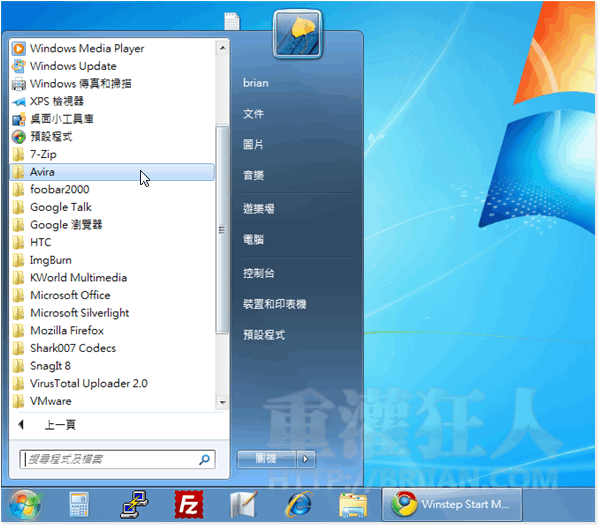
第2步 如果要新增目錄、修改排列順序的話,可以在某個資料夾上面按一下滑鼠右鍵,再點「開啟」。
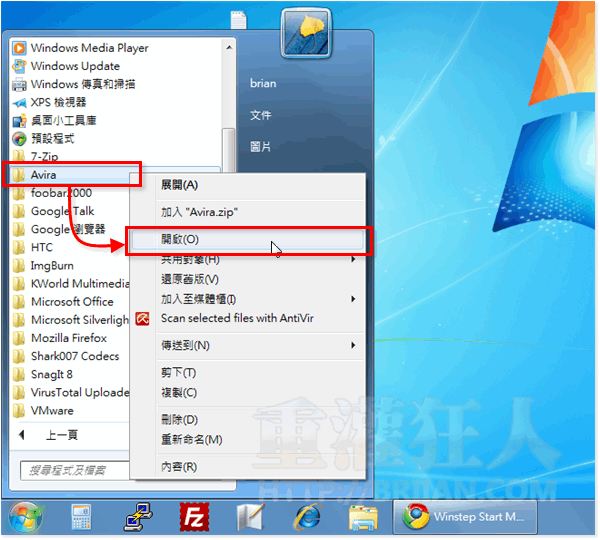
第3步 開啟資料夾後,可以切換到上一層目錄,檢視一下全部的應用程式與資料夾。 如果是Windows 7系統的話,可以直接開啟:
「C:\ProgramData\Microsoft\Windows\Start Menu\Programs」
資料夾來弄就可以。
第4步 先新增幾個新的資料夾,可以用編號與常用分類來命名,新增好之後再將相對應的應用程式捷徑、資料夾…等項目都拉到各別的資料夾中。
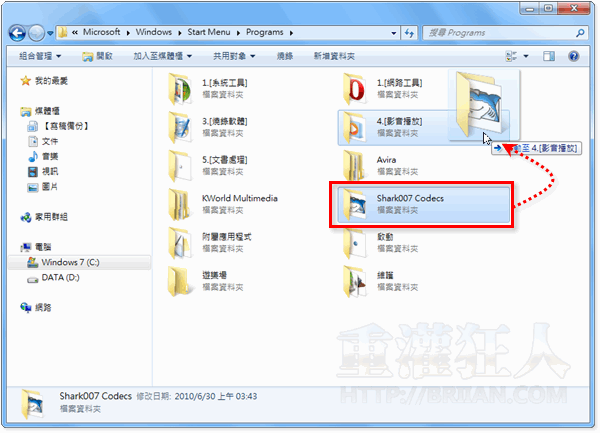
第5步 修改好之後,開始功能表就會長得像這樣。東西多的話,分門別類擺好,比較容易找。
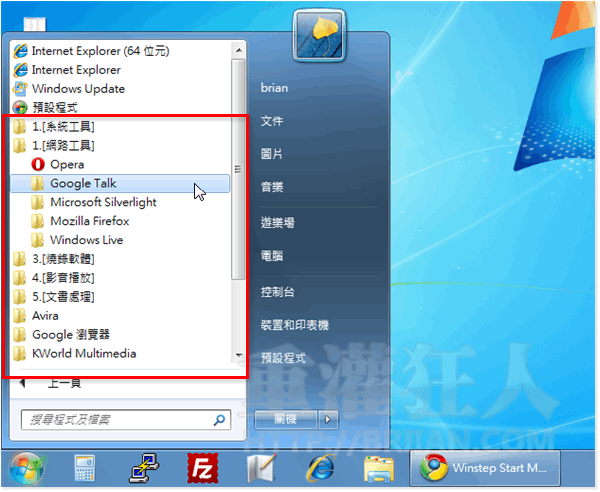
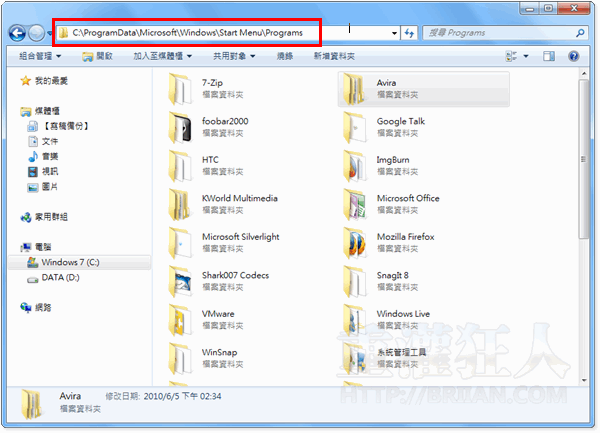
的確會快一點~
不過 VISTA 載入感覺就很慢
我還是喜歡用 FSL Launcher, Launchy 等 Launcher 來載入會比較快些
我以前也是這樣用,但是這樣開一個東西要經過兩層關卡,要是軟體不好分類選錯分類付出的時間代價又更高,後來,在windows 7上,常用軟體我都直接pin在task bar上或是star menu上 XD,其他軟體記得名字按照順序就可以找的到了。
雖然知道怎麼用
但是 沒整理過就是了XD
用開始功能表的 “搜尋程式及檔案” 比較快…
好
請問XP的路徑也可以告訴一下嗎?謝謝!
蠻實用的~~
自己整理完後比較容易找!!
其實用搜尋程式及檔案也是很方便!!
為什麼有些資料夾是放在這個路徑
C:\Users\(xxxxx)\AppData\Roaming\Microsoft\Windows\Start Menu\Programs
xxxxx是你登入的名字
這個是個別使用者的開始選單,有些軟體如果只安裝在某些使用者帳戶裡,那那個程式只會出現在自己的開始選單裡面。
很實用
電腦用久了,安裝的東西不整理一下真的很雜亂
是呀~~ 這樣確實方便許多~~~
也不用一按下 [開始] 之後就整個霧沙沙囉!!
以上 AYO 阿佑
真好用:)
這樣改真的比較容易分辨藥用的程式所在,
但是安裝卸載的時候因為路徑不同,移動過的檔內捷徑可能會移除失效,要手動刪除喔
^_^